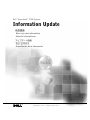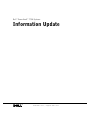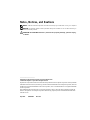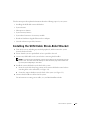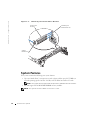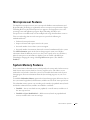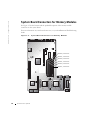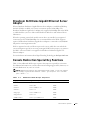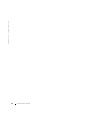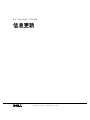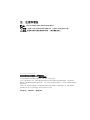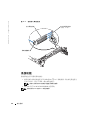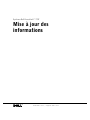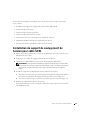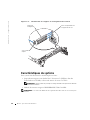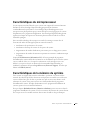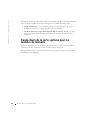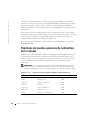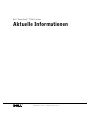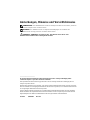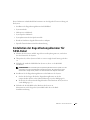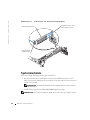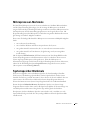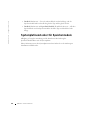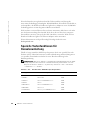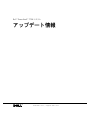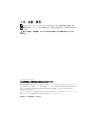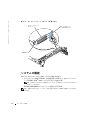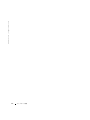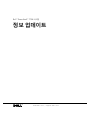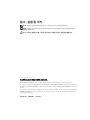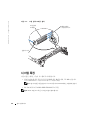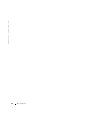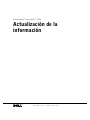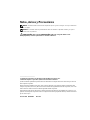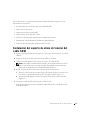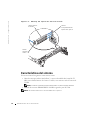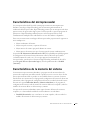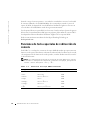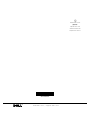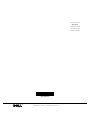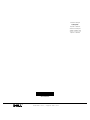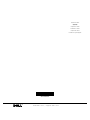Dell PowerVault 775N (Rackmount NAS Appliance) Benutzerhandbuch
- Typ
- Benutzerhandbuch

www.dell.com | support.dell.com
Dell™ PowerVault™ 775N Systems
Information Update
Mise à jour des informations
Aktuelle Informationen
Actualización de la información
Seite wird geladen ...

www.dell.com | support.dell.com
Dell™ PowerVault™ 775N Systems
Information Update
Seite wird geladen ...
Seite wird geladen ...
Seite wird geladen ...
Seite wird geladen ...
Seite wird geladen ...
Seite wird geladen ...
Seite wird geladen ...

www.dell.com | support.dell.com
Dell™ PowerVault™ 775N 系统
信息更新
Seite wird geladen ...
Seite wird geladen ...
Seite wird geladen ...
Seite wird geladen ...
Seite wird geladen ...
Seite wird geladen ...
Seite wird geladen ...
Seite wird geladen ...
Seite wird geladen ...
Seite wird geladen ...
Seite wird geladen ...
Seite wird geladen ...
Seite wird geladen ...
Seite wird geladen ...
Seite wird geladen ...

www.dell.com | support.dell.com
Dell™ PowerVault™ 775N- Systeme
Aktuelle Informationen

Anmerkungen, Hinweise und Vorsichtshinweise
ANMERKUNG: Eine ANMERKUNG macht auf wichtige Informationen aufmerksam, mit denen
Sie den Computer besser einsetzen können.
HINWEIS: Ein HINWEIS warnt vor möglichen Beschädigungen der Hardware oder
Datenverlust und zeigt, wie diese vermieden werden können.
VORSICHT: VORSICHT weist darauf hin, dass Gefahr eines Sach- oder
Personenschadens oder Lebensgefahr besteht.
____________________
Die in diesem Dokument enthaltenen Informationen können sich ohne vorherige Ankündigung ändern.
© 2003 Dell Computer Corporation. Alle Rechte vorbehalten.
Eine Reproduktion dieses Dokuments in jeglicher Form ist nur mit vorheriger schriftlicher Genehmigung der Dell
Computer Corporation erlaubt.
Warenzeichen in diesem Text: Dell, das DELL-Logo und PowerVault sind Warenzeichen der Dell Computer Corporation;
Microsoft und Windows sind eingetragene Warenzeichen der Microsoft Corporation; Xeon ist ein Warenzeichen und Intel
ist ein eingetragenes Warenzeichen der Intel Corporation.
Andere in diesem Dokument möglicherweise verwendete Marken und Handelsbezeichnungen sind unter Umständen
Marken und Namen der entsprechenden Firmen oder ihrer Produkte. Die Dell Computer Corporation erhebt keinerlei
Eigentumsansprüche auf Marken und Handelsnamen außer der eigenen Marken und Handelsnamen.
Juli 2003 P/N H2083 Rev. A00

Aktuelle Informationen 4-1
Dieses Dokument enthält aktuelle Informationen zu den folgenden Themen in Bezug auf
Ihr System:
• Installation der Zugentlastungsklammer für SCSI-Kabel
• Systemmerkmale
• Mikroprozessor-Merkmale
• Systemspeicher-Merkmale
• Systemplatinenstecker für Speichermodule
• Broadcom NetXtreme Gigabit Ethernet Server Adapter
• Spezielle Tastenfunktionen für Konsolenumleitung
Installation der Zugentlastungsklammer für
SCSI-Kabel
1 Schalten Sie das System und alle angeschlossenen Peripheriegeräte aus, und ziehen
Sie den Netzstecker des Systems.
2 Überprüfen Sie, ob das System im Rack so weit wie möglich nach hinten geschoben
ist.
3 Schließen Sie sämtliche SCSI-Kabel am System an, bevor sie die I/O-Kabel
anschließen.
ANMERKUNG: Bei Verwendung der Zugentlastungsklammer können jeweils nur zwei
SCSI-Kabel an jedem I/O-Steckplatz angeschlossen werden. Die Kabel können nicht
übereinander verlegt werden, sondern nur nebeneinander oder diagonal zueinander.
4
Installieren Sie die Zugentlastungsklammer an der Rückseite des Systems.
a Stecken Sie die langen Enden der Zugentlastungsklammer in die drei
entsprechenden Löcher in der Schienenhalterung ein (siehe Abbilgung 4-1.)
b Ziehen Sie die selbstsichernde Flügelschraube an der Rückseite des Systems fest
(siehe Abbilgung 4-1.)
5 Schließen Sie die I/O-Kabel an der Rückseite des Systems an.
Informationen zum Verlegen der Systemkabel finden Sie in der Rack-
Installationsanleitung.

4-2 Aktuelle Informationen
www.dell.com | support.dell.com
Abbildung 4-1. Installation der Zugentlastungsklammer
Systemmerkmale
Ihr System verfügt über folgende neue Systemmerkmale:
• Bis zu zwei Intel
®
Xeon™ Mikroprozessoren mit einer FSB-Taktfrequenz von 533
MHz, einer internen Taktfrequenz von mindestens 2,0 GHz und einem internen Level
2-Cache von 512 KB.
ANMERKUNG: Ihr System unterstützt keine Dual-Mikroprozessoren mit einer anderen
FSB-Taktfrequenz.
• Für PC-2100 registrierte 266 MHz DDR SDRAM-Speichermodule.
ANMERKUNG: Ihr System benötigt die BIOS-Version A13 oder eine spätere Version.
Zugehörige Löcher in der
Schienenhalterung (3)
Zugentlastungsklammer
Selbstsichernde
Flügelschraube

Aktuelle Informationen 4-3
Mikroprozessor-Merkmale
Die Intel Xeon-Mikroprozessoren des Systems enthalten eine NetBurst-Mikroarchitektur
und die Hyper-Threading-Technologie, was die Leistung des Mikroprozessors deutlich
steigert. Durch die Hyper-Threading-Technologie erscheint ein einzelner Mikroprozessor für
das Betriebssystem und die Anwendungsprogramme wie zwei logische Prozessoren. Mit
Hyper-Threading kann jeder Mikroprozessor außerdem mit geteilten Hardware-Ressourcen
gleichzeitig verschiedene Aufgaben ausführen.
Diese neuen Technologie-Merkmale des Mikroprozessors unterstützen Mehrpfad-Aufgaben
durch:
• eine verbesserte Systemleistung
• eine schnellere Reaktion und kürzere Ansprechzeiten des Systems
• eine größere Anzahl von Anwendern, die von einem System unterstützt werden
• eine größere Anzahl von Transaktionen, die gleichzeitig vom System ausgeführt
werden können
Mit der Option CPU Information (CPU-Informationen) auf dem Haupt-Bildschirm des
System-Setup-Programms werden Informationen zu den verschiedenen Prozessoren im
System angezeigt (Taktfrequenz, Cachegröße usw.). Wenn die Mikroprozessor-
Informationen angezeigt werden, können Sie Hyper-Threading aktivieren bzw. deaktivieren,
indem Sie die Einstellung der Option Logical Processor (Logischer Prozessor) ändern.
(Diese Option ist standardmäßig aktiviert.)
Systemspeicher-Merkmale
Ihr System verfügt über einen redundanten Speicher, der bei übermäßigen Einzelbit-
Fehlern einen Überbrückungs-Speicherblock (Failover-Speicherblock) für das System
darstellt. Ein Failover geschieht automatisch, ohne dass Sie das System anhalten oder neu
starten müssen. Sie können dieses Merkmal im System-Setup-Programm aktivieren.
Weitere Informationen zum System-Setup-Programm finden Sie im Benutzerhandbuch.
Damit die Option Redundant Memory (Redundanter Speicher) im System-Setup-
Programm aktiviert werden kann, müssen alle Speichersteckplätze des Systems belegt sein,
und alle Speichermodule müssen den gleichen Typ und die gleiche Größe haben.
Die Optionen für den redundanten Speicher unterscheiden sich je nachdem, wie viele
Speicherblöcke belegt sind und ob in den jeweiligen Blöcken identische Speichermodule
installiert sind:

4-4 Aktuelle Informationen
www.dell.com | support.dell.com
• Disabled (Deaktiviert) — Ein oder mehrere Blöcke sind nicht belegt, oder die
Speichermodule haben nicht alle den gleichen Typ und die gleiche Größe.
• Disabled (Deaktiviert) und Spare Bank Enabled (Ersatzblock aktiviert) — Alle drei
Speicherblöcke sind mit Speichermodulen desselben Typs und derselben Größe
belegt.
Systemplatinenstecker für Speichermodule
Abbilgung 4-2 zeigt die Anordnung und die aktualisierte Beschreibung der
Speichermodulanschlüsse auf der Systemplatine.
Nähere Informationen zu den Systemplatinensteckern finden Sie in der Anleitung zur
Installation und Fehlersuche.

Aktuelle Informationen 4-5
Abbildung 4-2. Systemplatinenstecker für Speichermodule
Broadcom NetXtreme Gigabit Ethernet Server
Adapter
Wenn ein Broadcom NetXtreme Gigabit Ethernet Server Adapter installiert und WOL
(Wakeup On LAN) im System-Setup-Programm aktiviert ist, beträgt die
Verbindungsgeschwindigkeit Ihres Systems 10/100 MBit/s. Der Broadcom NetXtreme
Gigabit Server Adapter unterstützt nur Verbindungen mit 10/100 Mbit/s, wenn WOL
aktiviert ist und sich das System unter Microsoft
®
Windows
®
2000 Server und Advanced
Server im Ruhezustand befindet.
Stecker BANK1_A
Stecker BANK1_B
Stecker BANK2_A
Stecker BANK2_B
Stecker BANK3_A
Stecker BANK3_B

4-6 Aktuelle Informationen
www.dell.com | support.dell.com
Wenn das Betriebssystem geladen wird und die Treiber installiert sind, beträgt die
unterstützte Verbindungsgeschwindigkeit 10/100/1000 Mbit/s. Wenn WOL erforderlich ist,
wird empfohlen, den Broadcom NetXtreme Gigabit Server Adapter an einen 10/100/1000-
Verbindungspartner im Auto-Negotiation-Modus anzuschließen.
WOL wird nur von einem Ethernet-Port im System unterstützt, dabei kann es sich nicht
um den Systemverwaltungs-Port handeln. Wenn Sie zu diesem Zweck eine integrierte
Netzwerkkarte einsetzen, müssen Sie den NIC 1-Anschluss verwenden. WOL wird von
Broadcom NetXtreme Gigabit 5703 Ethernet Adaptern nicht unterstützt.
Weitere Informationen zur Hyper-Threading-Technologie finden Sie unter
developer.intel.com.
Spezielle Tastenfunktionen für
Konsolenumleitung
Tabelle 4-1 zeigt zusätzliche ANSI-Escape-Sequenzen, die für eine spezielle Taste oder
Funktion stehen. Nähere Informationen zur Konsolenumleitung und dem Konfigurieren
von speziellen Tastenfunktionen finden Sie unter "Konsolenumleitung" in der
Bedienungsanleitung.
ANMERKUNG: Bei den in Tabelle 4-1 aufgelisteten Tastenkombinationen für ANSI-
Escape-Sequenzen wird nach Groß- und Kleinschreibung unterschieden. Um zum
Beispiel das Zeichen <EINFG> zu generieren, müssen Sie <Esc> und danach
<UMSCHLT><+> drücken.
Tabelle 4-1. Zusätzliche ANSI-Escape-Sequenzen
Taste(n) Unterstützte Sequenz Terminal-Emulation
<POS1> <Esc><h> ANSI
<ENDE> <Esc><k> ANSI
<EINFG> <Esc><UMSCHLT><+> ANSI
<ENTF> <Esc>- ANSI
<BILD-AUF> <Esc><UMSCHLT><?> ANSI
<BILD-AB> <Esc></> ANSI
<UMSCHLT> <Esc><[><UMSCHLT><z> ANSI

www.dell.com | support.dell.com
Dell™ PowerVault™ 775N システム
アップデート情報
Seite wird geladen ...
Seite wird geladen ...
Seite wird geladen ...
Seite wird geladen ...
Seite wird geladen ...
Seite wird geladen ...
Seite wird geladen ...
Seite wird geladen ...
Seite wird geladen ...
Seite wird geladen ...
Seite wird geladen ...
Seite wird geladen ...
Seite wird geladen ...
Seite wird geladen ...
Seite wird geladen ...

www.dell.com | support.dell.com
Sistemas Dell™ PowerVault™ 775N
Actualización de la
información
Seite wird geladen ...
Seite wird geladen ...
Seite wird geladen ...
Seite wird geladen ...
Seite wird geladen ...
Seite wird geladen ...
Seite wird geladen ...
Seite wird geladen ...

www.dell.com | support.dell.com
0H2083A00
Printed in the U.S.A.
美国印刷。
Imprimé aux U.S.A.
Gedruckt in den USA.
Impreso en los EE.UU.
Seite wird geladen ...
Seite wird geladen ...
Seite wird geladen ...

www.dell.com | support.dell.com
0H2083A00
Printed in Malaysia.
马来西亚印刷。
Imprimé en Malaisie.
Gedruckt in Malaysia.
Impreso en Malasia.
Seite wird geladen ...
Seite wird geladen ...
-
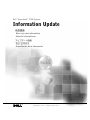 1
1
-
 2
2
-
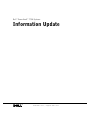 3
3
-
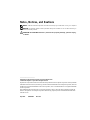 4
4
-
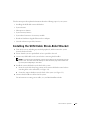 5
5
-
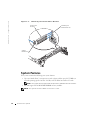 6
6
-
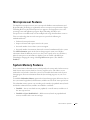 7
7
-
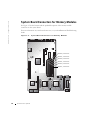 8
8
-
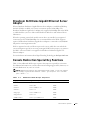 9
9
-
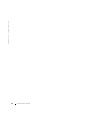 10
10
-
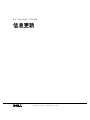 11
11
-
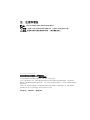 12
12
-
 13
13
-
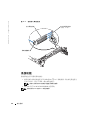 14
14
-
 15
15
-
 16
16
-
 17
17
-
 18
18
-
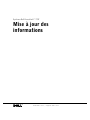 19
19
-
 20
20
-
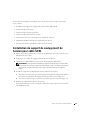 21
21
-
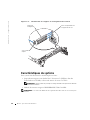 22
22
-
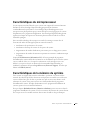 23
23
-
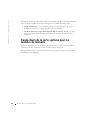 24
24
-
 25
25
-
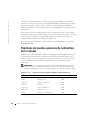 26
26
-
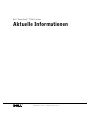 27
27
-
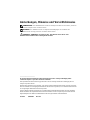 28
28
-
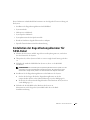 29
29
-
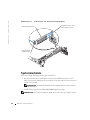 30
30
-
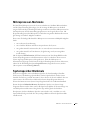 31
31
-
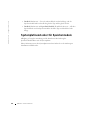 32
32
-
 33
33
-
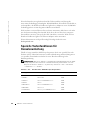 34
34
-
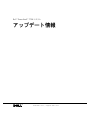 35
35
-
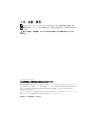 36
36
-
 37
37
-
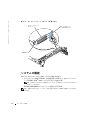 38
38
-
 39
39
-
 40
40
-
 41
41
-
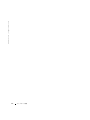 42
42
-
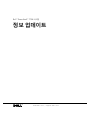 43
43
-
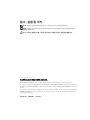 44
44
-
 45
45
-
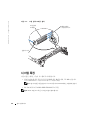 46
46
-
 47
47
-
 48
48
-
 49
49
-
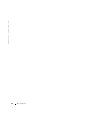 50
50
-
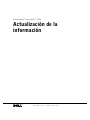 51
51
-
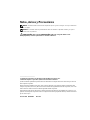 52
52
-
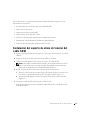 53
53
-
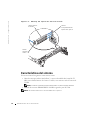 54
54
-
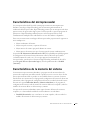 55
55
-
 56
56
-
 57
57
-
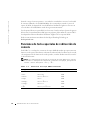 58
58
-
 59
59
-
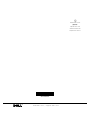 60
60
-
 61
61
-
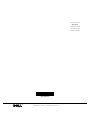 62
62
-
 63
63
-
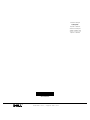 64
64
-
 65
65
-
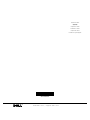 66
66